如何在Windows11系統(tǒng)打開注冊(cè)表編輯器?
如何在Windows11系統(tǒng)打開注冊(cè)表編輯器?安裝了Windows11系統(tǒng)后,有時(shí)需要通過修改注冊(cè)表進(jìn)行數(shù)據(jù)的優(yōu)化,或是開啟關(guān)閉一些功能,所以小編為大家?guī)砹藘煞N打開注冊(cè)表編輯器的方法,有需要的趕快來看看吧。

直接打開法
首先在Windows11系統(tǒng)桌面找到此電腦圖標(biāo),雙擊后打開此電腦窗口,在打開的文件資源管理器窗口中找到C盤的盤符。
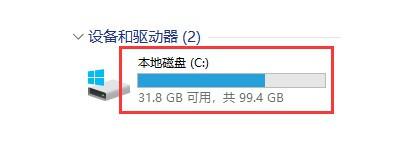
雙擊后打開C盤,接下來在打開的C盤窗口中找到Windows文件夾。
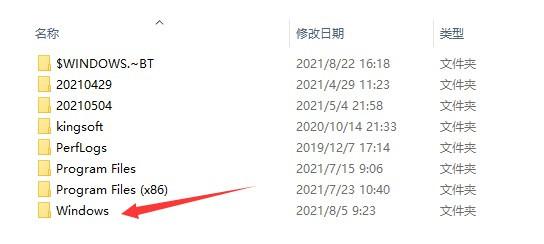
雙擊后打開Windows文件夾,然后在該文件夾窗口中找到regedit.exe的文件,雙擊后運(yùn)行該文件就可以打開Window11系統(tǒng)的注冊(cè)表編輯器窗口了。
運(yùn)行命令法
如果感覺上面的方法太麻煩,我們也可以通過運(yùn)行命令快速打開Windows11系統(tǒng)的注冊(cè)表編輯器窗口,首先在Windows11桌面上按下Win+R組合鍵,打開Windows11系統(tǒng)的運(yùn)行窗口。
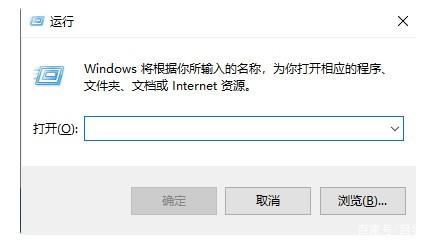
接下來在打開的運(yùn)行窗口中輸入命令rgedit,然后點(diǎn)擊底部的確定按鈕運(yùn)行該命令。
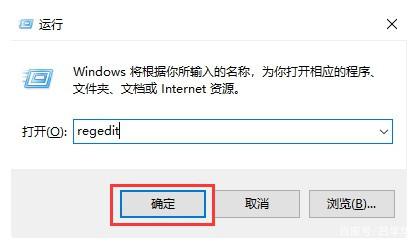
這時(shí)可以看到已經(jīng)打開Windows11系統(tǒng)的注冊(cè)表編輯器窗口了。
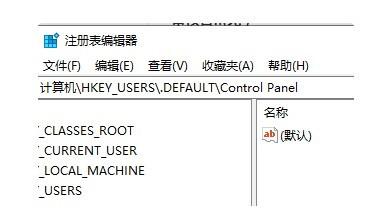
總結(jié)
通過上面的兩種方法都可以打開Windows11系統(tǒng)的注冊(cè)表編輯器窗口,大家可以根據(jù)自己的使用習(xí)慣選擇適合自己的方法來打開注冊(cè)表編輯器。不過需要提醒大家的是在編輯注冊(cè)表前,需要先對(duì)注冊(cè)表進(jìn)行備份,防止由于誤操作而導(dǎo)致Windows11系統(tǒng)無法正常運(yùn)行。
相關(guān)文章:
1. Win10點(diǎn)擊開始菜單沒有反應(yīng)怎么辦?Win10點(diǎn)擊開始菜單沒有反應(yīng)的解決方法2. Win10系統(tǒng)提示停止響應(yīng)怎么解決?Win10系統(tǒng)提示停止響應(yīng)解決方法3. freebsd 服務(wù)器 ARP綁定腳本4. Win11電腦耳機(jī)有滋滋的雜音怎么辦?Win11電腦有滋滋的雜音解決辦法5. 怎么使用命令提示符重裝Win10系統(tǒng)?使用命令提示符重裝Win10系統(tǒng)的方法6. Win11關(guān)機(jī)一直重啟怎么辦?Win11關(guān)機(jī)不斷重啟解決方法7. Win10怎么刪除系統(tǒng)自帶輸入法的記憶?系統(tǒng)輸入法清除記憶步驟8. 消息稱微軟將在未來幾周內(nèi)推送 Win11 22H2“Moment 2”更新9. Win11找不到回收站怎么辦?Win11顯示回收站的方法10. Win10必應(yīng)搜索不了怎么辦?Win10系統(tǒng)bing搜索不了的解決方法

 網(wǎng)公網(wǎng)安備
網(wǎng)公網(wǎng)安備